Kalibrierung des Laptop-Bildschirms
 Viele Laptop-Besitzer haben den Bildschirm nach dem Kauf noch nie kalibriert. Allerdings verfügt nicht jedes Gerät zunächst über optimale Helligkeits-, Kontrast- oder Bildschärfewerte. Der Einrichtungsvorgang ist recht einfach. Durch ein paar Handgriffe und einen minimalen Zeitaufwand können Sie ein Bild in höchster Qualität auf dem Display Ihres Laptops erhalten.
Viele Laptop-Besitzer haben den Bildschirm nach dem Kauf noch nie kalibriert. Allerdings verfügt nicht jedes Gerät zunächst über optimale Helligkeits-, Kontrast- oder Bildschärfewerte. Der Einrichtungsvorgang ist recht einfach. Durch ein paar Handgriffe und einen minimalen Zeitaufwand können Sie ein Bild in höchster Qualität auf dem Display Ihres Laptops erhalten.
Der Inhalt des Artikels
Wir bereiten die Kalibrierung Ihres Laptop-Bildschirms vor
Bevor Sie mit der direkten Einrichtung der Geräteanzeige beginnen, müssen Sie eine Reihe einfacher, aber obligatorischer Manipulationen durchführen.
Es wird empfohlen, Folgendes zu tun:
- Setzen Sie Ihren Grafikadapter auf die Werkseinstellungen zurück.
- Ein sehr wichtiger Indikator ist die Temperatur der Gerätematrix. Es sollte einheitlich sein. Um dies zu erreichen, sollten Sie eine Videodatei mit einer Gesamtdauer von ca. 5 Stunden einbinden. Der Mediaplayer muss zunächst auf Vollbild maximiert werden. Somit weist die Laptop-Matrix über die gesamte Oberfläche die gleichen Temperaturindikatoren auf.
- Als nächstes müssen Sie die richtige Beleuchtung auswählen. Erstens ist es wünschenswert, seine Stabilität sicherzustellen. Optimal ist es, den Aufbau am Nachmittag durchzuführen. In diesem Fall ist die Beleuchtung am stabilsten und ruhigsten. Vergessen Sie nicht, dass ein Laptop-Bildschirm je nach Betrachtungswinkel dazu neigt, die Farben zu verfälschen.
- Damit die Kalibrierung am effektivsten ist, müssen sich Ihre Augen genau in der Mitte des Bildschirms befinden.

Aufmerksamkeit! Der Kalibrierungsprozess ist individuell. Dies erklärt sich dadurch, dass die Augen der Menschen das gleiche Bild unterschiedlich wahrnehmen. Daher müssen Sie es selbst tun.
Methoden zur Bildschirmkalibrierung
Um das Laptop-Display zu konfigurieren, können Sie eine von zwei Methoden verwenden – Hardware oder Software. Die optimale und einfachste Option ist die Softwareoption. Es ist einfach zu implementieren, ermöglicht jedoch nicht das gleiche Ergebnis wie mit Hardware.
Die Hardwareversion ist komplexer. Es erfordert bestimmte Qualifikationen, das Vorhandensein spezieller Ausrüstung und die Installation der erforderlichen Software.
Diese Methode umfasst drei Phasen:
- Einrichten der wichtigsten grafischen Indikatoren der Gerätematrix, die so durchgeführt werden, dass sie bestimmten Parametern des Spektrometers und der installierten Versorgungseinrichtungen entsprechen;
- Neukonfiguration der Grafikkarte in den linearen Modus;
- Testen des Systems und Speichern der vorgenommenen Einstellungen in der entsprechenden Datei auf dem Laptop.
Referenz! Um das Verfahren zur Hardwarekalibrierung eines Laptop-Displays etwas zu vereinfachen, können Sie ein Farbbild vorab ausdrucken, das als Standard dient. Anschließend wird durch Ändern der erforderlichen Bildschirmparameter eine maximale Konsistenz zwischen dem Bild auf dem Laptop-Bildschirm und dem Referenzbild erreicht.
Kalibrieren eines Laptop-Bildschirms mithilfe von Programmen
Sie können das optimale Bild mit mehreren Programmen einstellen. Zunächst können Sie Standard-Windows-Tools verwenden. Dazu benötigen Sie:
- Gehen Sie zu „Suchen“ und geben Sie „Kalibrierung“ ein. Es öffnet sich ein entsprechendes Fenster, zu dem Sie gehen sollten.
- Wählen Sie „Bildschirmfarben kalibrieren“ und klicken Sie auf die Schaltfläche „Weiter“.
- Folgen Sie den Anweisungen des „Kalibrierungsassistenten“ und nehmen Sie die erforderlichen Einstellungen vor.
- Anschließend müssen Sie die vorgenommenen Änderungen speichern und das Programm schließen.
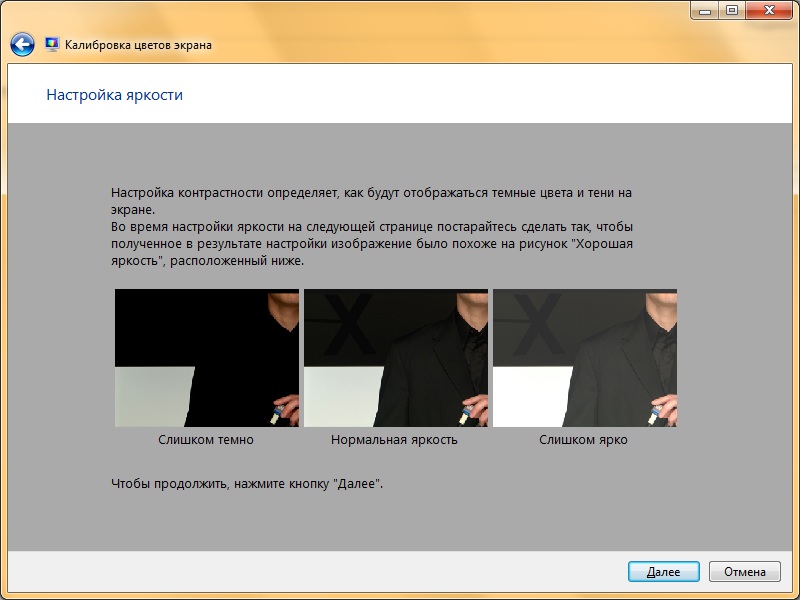
Sie können auch spezielle Programme verwenden. Eines der beliebtesten ist Atrise Lutcurve. Es verfügt über eine einfache und intuitive Benutzeroberfläche mit einem vollständig russifizierten Menü.
Der Kern der Einrichtung der Anzeige mit diesem Programm besteht darin, die Hauptmerkmale zu ändern – „Schwarz“, R, G und B. Ihr Wert muss geändert werden, bis die entsprechenden Quadrate sichtbar werden. In diesem Fall sollte der Hintergrund möglichst schwarz bleiben.
- Zuerst wird das Weiß angepasst. Die resultierende Farbe sollte möglichst neutral sein und keine Schattierungen aufweisen.
- Als nächstes wird das Gamma angepasst. Die Farben in den entsprechenden Spalten sollten minimale Unterschiede zum Haupthintergrund aufweisen.
- Der nächste Schritt ist „Farbbalance“. Sie müssen darauf achten, dass alle Grautöne praktisch ausgebleicht sind.
Wenn der Bildschirm richtig konfiguriert ist, sind die Grautöne im Testbild des Dienstprogramms einheitlich. Das Vorhandensein anderer Farbtöne ist nicht zulässig.
Die Bildschirmkalibrierung ist eine optionale Laptop-Einrichtung. Es ermöglicht Ihnen jedoch, die höchste Bildqualität auf dem Gerätedisplay zu erzielen. Dies ist besonders wichtig für Personen, die sich mit Fotografie oder Design beschäftigen.





